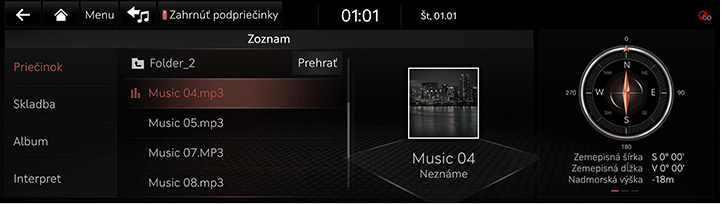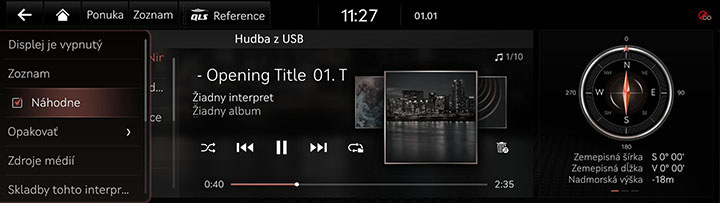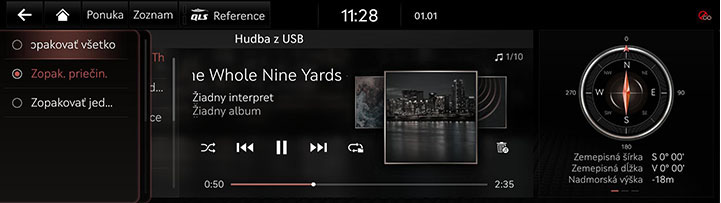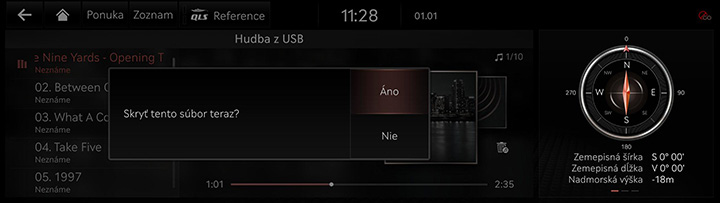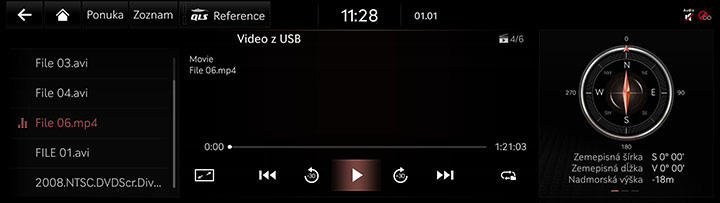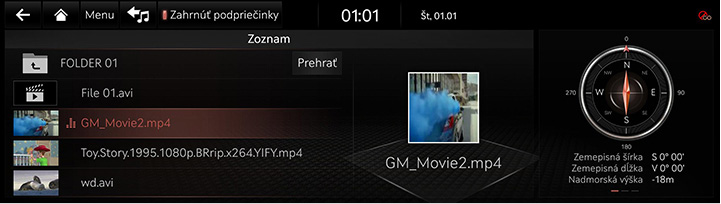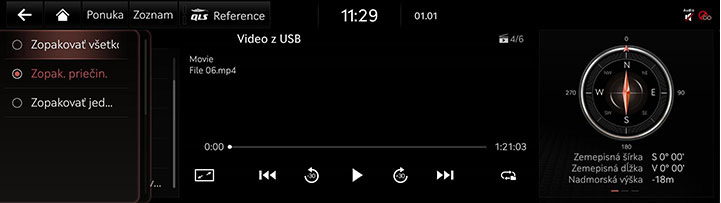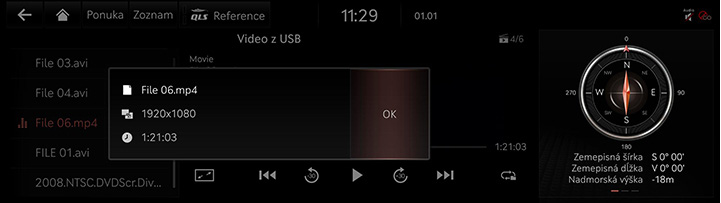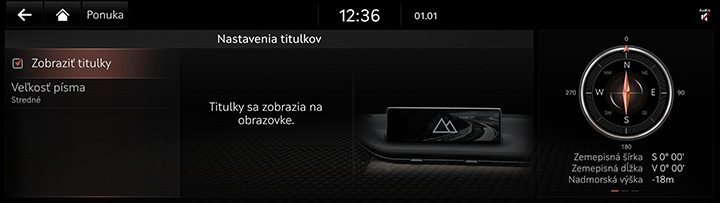Prehrávanie USB
Prehrávanie hudby z USB
Pripojte zariadenie USB do USB koncovky.
|
|
|
,Poznámka |
|
Ak chcete prehrávať hudbu USB, zatiaľ čo ostatné médiá sú v hre, stlačte [Ponuka] > [Zdroje médií] > [Hudba z USB] na obrazovke ostatné médiá. |
Pauza/Prehrávanie
Pauza/Prehrať súbor.
|
Poloha |
Podrobnosti |
|
Predná obrazovka |
|
|
Ovládač |
|
Prehrať Predchádzajúcu/Nasledujúcu hudbu
Prehrá predchádzajúcu/nasledujúcu hudbu.
|
Poloha |
Podrobnosti |
|
Predná obrazovka |
Ťuknite na [C/V]. |
Vyhľadávanie Forward/Reverse (dopredu/späť)
Zrýchlene vyhľadáva súbor v prehrávaní.
|
Poloha |
Podrobnosti |
|
Predná obrazovka |
Po ťuknutí na [C/V] dlhšiu dobu a uvoľnení palca v požadovanom mieste sa hudba začne prehrávať od tohto miesta. |
|
,Poznámka |
|
Vyhľadáva predchádzajúcu/nasledujúcu hudbu
Prehrá predchádzajúcu/nasledujúcu hudbu.
Počas vyhľadávania sa názov súboru zvýrazní. Keď sa zobrazí názov požadovaného súboru, stlačte [TUNE] a ovládač na tlačidle ovládania predného z sedadla na prehrávanie súboru.
|
Poloha |
Podrobnosti |
|
Tlačidlo ovládania z predného sedadla |
Otáčajte [TUNE] nahor/nadol. A keď sa zobrazí požadovaná hudba, stlačte tlačidlo. |
|
Ovládač |
Otáčajte ovládač doľava/doprava. A keď sa zobrazí požadovaná hudba, stlačte ovládač. |
Zobraziť zoznam
Môže prehrať požadovaný súbor vyhľadávaním v zozname.
- Stlačte [Zoznam] na obrazovke prehrávania. Alebo stlačte [Ponuka] > [Zoznam].
|
|
- Na obrazovke so zoznamom vyhľadajte požadovaný súbor podľa priečinka, skladby, albumu alebo interpreta. Po zvolení požadovaného súboru z vyhľadávania sa súbor prehrá.
|
,Poznámka |
|
Náhodné prehrávanie
Prehrať všetky súbory v náhodnom poradí.
- Stlačte [Ponuka] > [Náhodne] na obrazovke prehrávania.
|
|
- Zaškrtnutím políčka naľavo od [Náhodne] nastavíte náhodné prehrávanie. Náhodné prehrávanie zrušíte opätovným stlačením [Náhodne].
|
,Poznámka |
|
Voľbou [q/r] na prednej obrazovke sa aktivuje/vymaže náhodné prehrávanie. |
Opakovať
Súbor sa prehráva opakovane.
- Stlačte [Ponuka] > [Opakovať] na obrazovke prehrávania.
|
|
- Stlačte požadovaný režim opakovania.
- [Zopakovať všetko]: Opakovane prehrá všetky súbory.
- [Zopakovať priečinok]: Všetky súbory, uložené v priečinku, sa prehrávajú opakovane. Zobrazené ako [Zopakovať album] alebo [Zopakovať interpreta] počas prehrávania s kategórie [Album] alebo [Interpret].
- [Zopakovať skladbu]: Súbor, ktorý sa práve prehráva, sa opakuje.
|
,Poznámka |
|
Voľbou [k]/[m]/[l]/[n] na prednej obrazovke tiež aktivujete opakovanie.
|
Skryť aktuálny súbor
Presunie aktuálne prehrávanú hudbu do hidden_folder. Presunutá hudba sa v zozname skladieb nezobrazuje a nie je možné ju prehrať.
- Stlačte [Ponuka] > [Skryť aktuálny súbor] na obrazovke prehrávania.
|
|
- Stlačte tlačidlo [Áno].
|
,Poznámka |
|
Voľbou [G] na prednej obrazovke zavediete skrytie aktuálneho súboru. |
Skladby tohto interpreta
Presunie zoznam interpréta aktuálnej skladby.
Stlačte [Ponuka] > [Skladby tohto interpreta].
|
,Poznámka |
|
Do zoznamu prejdete stlačením interpréta na obrazovke prehrávania. |
Tituly tohto albumu
Presunie zoznam albumu aktuálnej skladby.
Stlačte [Ponuka] > [Tituly tohto albumu].
|
,Poznámka |
|
Môžete prejsť na zoznam stlačením značky albumu na obrazovke prehrávania. |
Nastavenie Zvuku
- Stlačte [Ponuka] > [Nastavenia zvuku] na obrazovke prehrávania.
- Ďalšie informácie nájdete v časti „Nastavenia zvuku“.
Prehrávanie USB videa
Pripojte USB zariadenie do USB koncovky.
|
|
|
,Poznámka |
|
Pauza/Prehrávanie
Pauza/Prehrať súbor.
|
Poloha |
Podrobnosti |
|
Predná obrazovka |
|
|
Ovládač |
|
Prepnutie obrazovky zobrazenia USB (základný režim/celá obrazovka)
|
Poloha |
Podrobnosti |
|
Predná obrazovka |
Ťuknite na obrazovku. |
|
Ovládač |
Keď sa ovládač posunie nahor alebo nadol alebo stlačí na celej obrazovke, otvorí sa obrazovka v základnom režime. |
|
,Poznámka |
|
Prehrať Predchádzajúci/Nasledujúci súbor
Prehráva predchádzajúci/nasledujúci súbor.
|
Poloha |
Podrobnosti |
|
Predná obrazovka |
Ťuknite na [C/V]. |
Vyhľadávanie Forward/Reverse (dopredu/späť)
Zrýchlene vyhľadáva súbor v prehrávaní.
|
Poloha |
Podrobnosti |
|
Predná obrazovka |
Po ťuknutí na [C/V]dlhšiu dobu a uvoľnení prsta v požadovanom mieste sa súbor spustí od tohto bodu. |
|
,Poznámka |
|
Vyhľadávanie Predchádzajúceho/Nasledujúceho súboru
Prehráva predchádzajúci/nasledujúci súbor.
Počas vyhľadávania sa súbor zvýrazní. Keď sa zobrazí názov požadovaného súboru, stlačte [TUNE] a ovládač na tlačidle ovládania z predného sedadla na prehrávanie súboru.
|
Poloha |
Podrobnosti |
|
Tlačidlo ovládania z predného sedadla |
Otáčajte [TUNE] nahor/nadol. A keď sa zobrazí požadovaný súbor, tlačidlo stlačte. |
Posun 30 sekúnd dozadu/dopredu
Posunie prehrávanie súboru o 30 sekúnd dozadu/dopredu.
|
Poloha |
Podrobnosti |
|
Predná obrazovka |
Stlačením [ |
Zobraziť zoznam
Môže prehrať požadovaný súbor vyhľadávaním v zozname.
- Stlačte [Zoznam] na obrazovke prehrávania. Alebo stlačte [Ponuka] > [Zoznam].
|
|
- Voľbou požadovaného súboru na obrazovke so zoznamom spustíte prehrávanie súboru.
|
,Poznámka |
|
Opakovať
Súbor sa prehráva opakovane.
- Stlačte [Ponuka] > [Opakovať] na obrazovke prehrávania.
|
|
- Stlačte požadovaný režim opakovania.
- [Zopakovať všetko]: Celé súbory sa prehrávajú opakovane.
- [Zopakovať priečinok]: Celé súbory, uložené v priečinku, sa prehrávajú opakovane.
- [Zopakovať skladbu]: Súbor, ktorý sa práve prehráva, sa opakuje.
|
,Poznámka |
|
Voľbou [k]/[l]/[n] na prednej obrazovke sa tiež aktivuje opakovanie.
|
Informácie o súbore
Zobrazuje informácie o názve, veľkosti, čase prehrávania aktuálne prehrávaného súboru.
- Stlačte [Ponuka] > [Info o súbore] na obrazovke prehrávania.
|
|
- Stlačte tlačidlo [OK].
Nastavenia tituliek
Dostupné pre súbory, podporujúce titulky viacerých jazykov. Zvolí titulky, zobrazené na obrazovke.
- Stlačte [Ponuka] > [Nastavenia titulkov] na obrazovke prehrávania.
|
|
- Nastavte požadovanú možnosť.
- [Zobraziť titulky]: Zapne/vypne titulky k videu.
- [Veľkosť písma]: Upraví veľkosť písma v titulkách k videu.
Nastavenia displeja
Upraví jas/sýtosť prehrávania videa.
- Stlačte [Ponuka] > [Nastavenia displeja] na obrazovke prehrávania.
- Ďalšie informácie nájdete v časti „Nastavenie displeja“.
Nastavenia zvuku
- Stlačte [Ponuka] > [Nastavenia zvuku] na obrazovke prehrávania.
- Ďalšie informácie nájdete v časti „Nastavenia zvuku“.
Nastavenia audio záznamu
- Stlačte [Ponuka] > [Nastavenia zvukovej stopy] na obrazovke prehrávania.
- Zvoľte požadovaný zvukový záznam.
_SL_fmt.jpeg)